※当サイトはアフィリエイトプログラムによる収益を得ています。
ASUS ROG Strix SCAR 17 SEの実機レビュー

| CPU | Core i9-12950HX |
|---|---|
| GPU | RTX 3080 Ti 16GB |
| メモリ | 32GB DDR5-4800 |
| ストレージ | PCIe Gen4 SSD |
| 液晶サイズ | 17.3インチ |
| 液晶種類 | FHD 非光沢 360Hz |
| 質量 | 約3.0kg |
| バッテリー | 最大 約7.0時間 (90Wh) |
| 価格[税込] | 54万円台 |
ASUS ROG Strix SCAR 17 SEは、現時点の最高峰クラスのパーツを搭載した17.3型のモンスターゲーミングノートPCです。
第12世代Core i9-12950HX、GeForce RTX 3080 Ti Laptop、360Hz駆動の17.3型液晶と、どれをとっても最高クラス性能の構成です。
冷却性能も高く、高いパフォーマンスを安定して発揮できるので、どんなゲームも高いレベルでプレイできます。また、デザイン性や、ライティング時のカッコよさもピカイチです。
レビュー機は、メーカーからの貸出機です。一部部材は量産品と違う可能性があります。今回は次の構成でレビューをしています。
レビュー機の構成
Core i9-12950HX、32GBメモリ、GeForce RTX 3080 Ti 16GB
目次
お忙しい方は、「 ASUS ROG Strix SCAR 17 SEの特徴」のみお読みください。
ASUS ROG Strix SCAR 17 SEの特徴
世界最高クラス性能のゲーミングノート
ROG Strix SCAR 17 SEは、現時点では世界最高レベルのハードウェア構成を備えたゲーミングノートPCです。
デザイン性の高いボディには、ゲーマーなら誰もが憧れるようなハイスペック構成を搭載し、競技性の高いゲームから、重い部類のゲームまでジャンルを問わず、ハイレベルでのプレイが可能です。ハイエンド性能を必要とするクリエイター向けのノートPCとしてもいいと思います。ただし、価格も高いため、ゲーマーでも、クリエイターでも、プロクラスの方向けの機種となっています。

第12世代Core i9-12950HX搭載
ROG Strix SCAR 17 SEは、PBP(プロセッサー・ベース・パワー)が55Wと高いインテルの第12世代Core HXシリーズの中でも最上位に位置する、Core i9-12950HXを搭載しています。
下のグラフのように、ベンチマークでも、当サイトで計測したノートPCにおいて最高となるマルチコアスコアが出ていました。ゲームだけでなく、クリエイティブな用途など、高い処理性能を必要とする作業にも快適に使用できます。
最大グラフィックスパワー175Wで動作
ROG Strix SCAR 17 SEの搭載する外部グラフィックスは、GeForce RTX 30シリーズのLaptop用としては最上位となる、GeForce RTX 3080 Ti Laptopです。
しかも、実際のパフォーマンスを左右する、最大グラフィックスパワーが175Wと非常に高く設定されています。
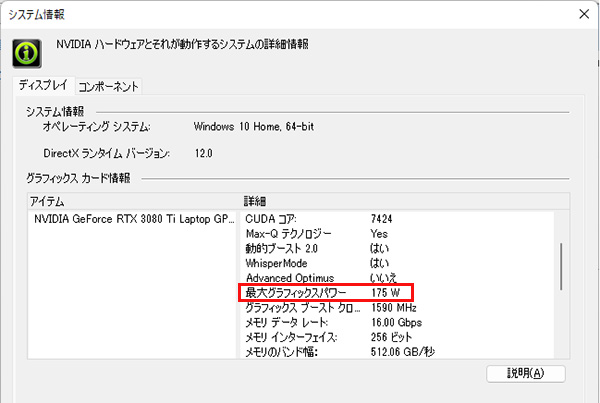
グラフィックスのベンチマークでは、こちらも当サイトで計測したノートPCにおいて最高のとても高いスコアが出ていました。
重い部類のゲームや、高いフレームレートでプレイしたい動きの激しいゲームでも快適にプレイできます。また、3DCGのレンダリングなど、高いグラフィックス性能を必要とする作業への適性も高いと思います。
低残像で見やすい360Hz液晶を搭載
ROG Strix SCAR 17 SEは、360Hz駆動の17.3型液晶と、液晶も現状最高クラスのハイリフレッシュレートに対応した液晶を搭載しています。
通常の液晶が1秒間に60回画面を書き換えるのに対して、360Hz駆動の液晶では、1秒間に最大360回も画面を書き換えます。そのため、滑らかな映像でゲームをプレイできますし、ライバルよりも一瞬早くアクションすることが可能となります。また、ROG Strix SCAR 17 SEの搭載する液晶は、残像も抑えられていたので、動きの激しいゲームでもターゲットの補足がしやすいですし、目も疲れにくいです。
なお、当サイト計測で、sRGBカバー率99.1%と色域も広めだったので、クリエイティブな作業にも対応しやすいと思います。
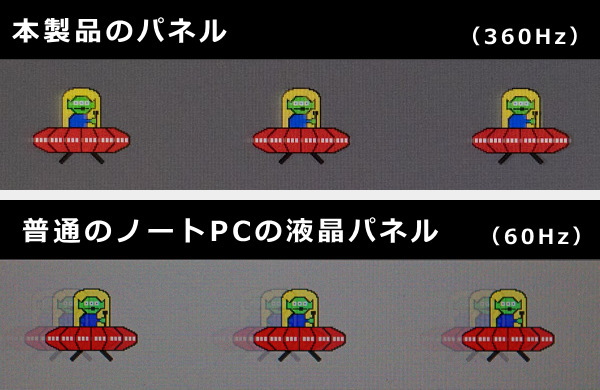
高い冷却性能
ROG Strix SCAR 17 SEは、最高峰クラスのパーツを搭載し、最大グラフィックスパワーも175Wと高いため、冷却性能が追いつくのか気になるところだと思います。
ROG Strix SCAR 17 SEの内部を見てみると、大型のファンを2基搭載し、左右と背面の4か所から排気する構造となっていました。また、従来のようなヒートパイプではなく、べーパーチャンバーが採用されています。表面積が広いため、熱の吸収と拡散を素早く行うことができます。


さらに、CPUとGPUのグリスには、Thermal Grizzly製のConductonaut Extreme 液体金属グリスが使用されています。熱伝導率が高く、べーパーチャンバーに効率的に熱を伝えることができますし、液体金属グリスは乾燥することがないので、高い熱伝導性能を長期間保つことができます。
実際のゲーム時の温度を確認しても、しっかりサーマルコントロールされており、最高峰パーツのポテンシャルを引き出し、維持することができていました。また、キーボード面やパームレスト部の温度もそれほど上昇していなかったので、ゲーム中に手が熱くなることもありません。
MUXスイッチ機能を搭載
2022年発売予定の全てのASUS ROGシリーズのノートPCに共通する特徴ですが、ROG Strix SCAR 17 SEは、MUXスイッチ機能を搭載しています。これは、外部GPUからの出力をCPU内蔵グラフィックス経由でディスプレイに転送する「ハイブリッドモード」と、外部GPUからの出力を直接ディスプレイに出力する「ディスクリートモード」を切り替えることができる機能です。
「ハイブリッドモード」だと、低負荷時の消費電力が抑えられ、作業内容によってはバッテリー駆動時間も伸びます。一方、「ディスクリートモード」では、CPU内蔵グラフィックスを経由することによる遅延などが減るため、パフォーマンスが少しアップします。下のグラフのように、「ディスクリートモード」だとフレームレートが少しアップします。なお、どのくらいフレームレートがアップするかは、ゲームタイトルによります(VALORANTのように飛躍的にアップするのは珍しいです)。
 重い部類のゲーム
サイバーパンク2077(DX12)
|
|---|
 中程度の重さのゲーム
シャドウオブザトゥームレイダー(DX12)
|
|---|
 軽い部類のゲーム
VALORANT
|
|---|
かっこいいデザインとライティング
ROG Strix SCAR 17 SEは、性能だけでなく、デザイン性も優れており、かっこいいです。
ボディに入り込むタイプのヒンジは、閉じたときの見た目がいいだけでなく、液晶が浮いているようにも見え、画面占有比約85%の狭額縁ベゼル液晶も相まって、ゲームなどへの没入感も高いです。


また、天板のデザインも凝っています。ROG特有のスラッシュデザインが施されており、さらにその下半分に付属の紫外線ライトを当てると、イースターエッグデザインの隠されたメッセージが浮かび上がります。



さらに、薄暗い中でのライティングされた姿も綺麗です。天板のROGマーク、LEDライティングバーや、キーボード面はカラーやエフェクトを好みにカスタマイズすることもできます。気分をあげて、高いレベルでのプレイに臨むことができます。




自作も可能なArmorキャップ
ゲーミング性能や、使いやすさとはあまり関係がありませんが、ROG Strix SCAR 17 SEの背面部分の「ROG」と書かれた部分はArmorキャップといい、取り外して、交換することができます。
付属のArmorキャップに付け替えることもできますし、3Dプリント用のテンプレートも提供されているので、カスタマイズしてオンリーワンのArmorキャップを作成し、取り付けることもできます(Armorキャップのテンプレートはこちらからダウンロードできます)。

キーストーン2が付属
ROG Strix SCAR 17 SEでは、NFCキーのキーストーン2を使用できます。
画像にある赤いキーストーン2の専用スロットへの挿入/取り外しをトリガーとして、設定していた動作モードの変更や、アプリやシステムの起動などを行うことができます。また、シャドウドライブ(隠しドライブ)の表示/非表示のコントロールも可能です。
取り外したキーストーン2をなくさないように、ホルダーも付属しています。

メモリ・ストレージは換装可能
ROG Strix SCAR 17 SEは、2基のメモリスロットと、2基のM.2スロットを備えています。
デフォルトで32GBメモリ、4TBストレージと十分な容量ですが、用途によってはメモリやストレージを換装して、さらに容量をアップしてもいいかもしれません。


ASUSのあんしん保証
ASUSでは、理由を問わずどんな故障でも部品代の20%のみで修理してくれる(1年の間に1回のみ)、「ASUSのあんしん保証」というサービスがあります。自分でメモリやストレージなどを増設・換装した時、または、落として壊してしまったというような場合でも、故障した部品代の20%で修理してくれます。条件は、製品購入後30日以内に「MyASUS」に製品登録するだけです。加入料も不要なので、忘れずに登録しましょう。ただし、パーツの増設・換装後に故障した場合、最初のパーツの状態じゃないと修理は受けられないため、最初のパーツを取っておくようにして下さい。
また、保証期間内のメーカー責任の自然故障であれば、「ASUSのあんしん保証」の使用回数にカウントされることなく、無償で修理してくれます。
さらに、保証期間3年(1年間に1回 x3年間)、故障時は理由を問わず負担0円で修理対応してもらえる、「ASUSのあんしん保証 Premium 3年パック」も用意されています。加入するのに別途14,800円かかりますが、ROG Strix SCAR 17 SEのような高額製品の保証としては非常に安いです。入っておくと安心だと思います。詳細はメーカーサイトをご確認下さい。

残念なポイント
ASUS ROG Strix SCAR 17 SEは、ウェブカメラを非搭載です。筐体のサイズを気にするような機種でもないので、ウェブカメラを搭載しているとよかったです。
各用途の快適度
ASUS ROG Strix SCAR 17 SEの各用途の快適度は次のように考えます。もちろん、細かい用途や、ソフトによっても快適具合は変わってきますので、参考程度にご覧下さい。
| 用途 | 快適度 | コメント |
| Web閲覧 Office作業 |
◎ | 視野角も広く、見やすい液晶です。処理性能も十分なので、快適に使用できます。 |
|---|---|---|
| オンライン会議 | △ | マイク、スピーカーを搭載し、双方向AIマイクノイズキャンセリング機能もありますが、カメラはありません。こちらの映像を送るには、別途カメラを用意する必要があります。 |
| 動画鑑賞 | ◎ | 色鮮やかな表示ができる17.3型の大画面を搭載し、スピーカー音も比較的よく、動画鑑賞は快適です。 |
| RAW現像 画像編集 |
◎ | 第12世代Core i9-12950HXを搭載し、Lightroom Classic CCを使用したRAW現像が非常に速いです。液晶の色域も広めです。ただし、印刷用の画像編集には、液晶の色域が不足しています。 |
| 動画編集 | ◎ | 最高峰クラスのCPU、GPUを搭載し、快適に動画編集ができます。液晶の色域も広めです。ただし、本格的な動画編集に適したDCI-P3ほどの色域ではありません。 |
| ゲーム | ◎ | RTX 3080TiはmaxTGPが175Wと高く、360Hz駆動のディスプレイを活かして、高いフレームレートで快適にゲームができるでしょう。 |
ディスプレイのチェック
ROG Strix SCAR 17 SEのディスプレイのチェックです。
パネルは、「BOE0A00」でした。
360Hz駆動のハイリフレッシュレートに対応したFHD液晶です。色域も、フリッカーも発生していないので、見やすいです。遅延や残像も少なく、動きの激しいゲームでも快適にプレイすることができます。最大輝度は、当サイトの計測では311cd/m2と普通です。その他の特性については以下のタブをクリックしてご覧ください。
- 色域
- RGB
発色特性 - 視野角
- 映り込み・
ギラつき - フリッカー
当サイトでの測定結果は、以下のとおりです。色域は広めです。
| カバー率 | |
| sRGBカバー率 | 99.1% |
|---|---|
| DCI-P3カバー率 | 78.0% |
| Adobe RGBカバー率 | 77.3% |
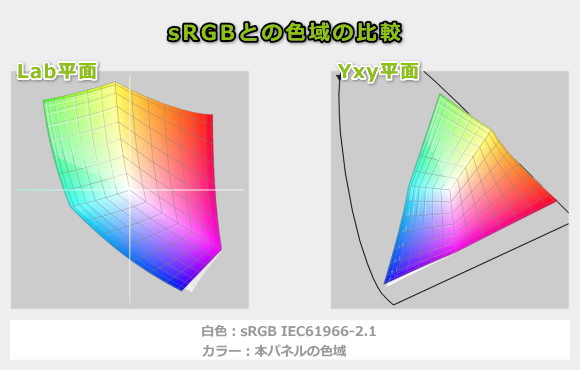
ガンマ補正曲線を確認すると、明部になるにつれ、赤と緑がやや強く発色しているものの、各色ほぼ揃って1:1の直線に近く、比較的自然な発色であることが分かります。
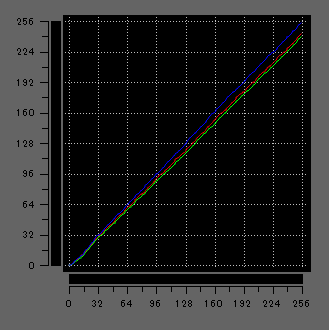
視野角は広いです。

非光沢液晶なので、画面への映り込みは抑えられています。ギラつきもほとんど感じません。

PWM調光によるフリッカー(ちらつき)の有無の確認結果です。輝度をいくつにしても、フリッカーは検出されませんでした。
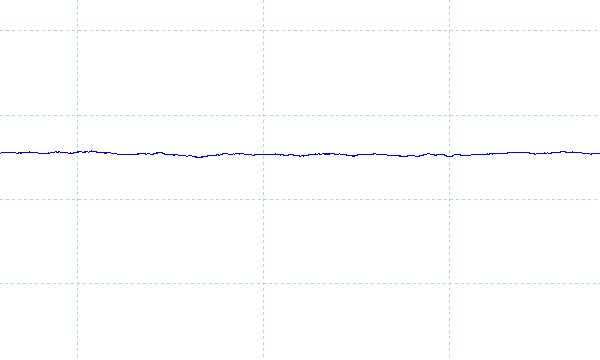
※フォトディテクターにオシロスコープを繋げて計測
遅延
キーを押してから、メモ帳に文字が表示されるまでの時間(表示遅延)をハイスピードカメラで撮影し計測したところ、約32msでした。他の一般的なノートPCで計測したところ80ms前後が多かったので、遅延はかなり少ないと思います。なおこれは、液晶だけでなくPC全体の遅延となります。
残像
「UFO Test」のサイトの左から右へ移動するUFOを十分速い1/2000のシャッタースピードで撮影したところ、1フレーム前くらいまでしか残像がありませんでした。普通のノートPCは、60Hzで2フレーム前くらいまでの残像ですが、本製品は360Hzと単位時間当たり6倍のフレームが表示されているのに1フレーム前までしか残像がないので、残像は非常に少ないと言えます。
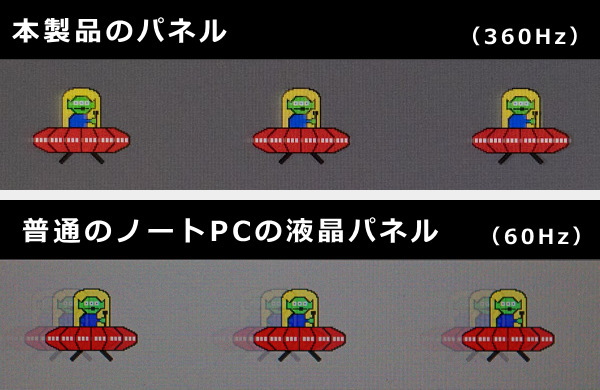
キーボードおよびタッチパッドのチェック
キーボードとタッチパッドのチェックです。
実測で、キーピッチは横:約19mm、縦:約18.5mm、キーストロークは約1.7mmです。
標準的なキー配置の日本語キーボードで、4列テンキーもついています。
キートップは軽くカーブしており指なじみがよく、タイプ時の底付きの衝撃も少ないので、打ちやすいキーボードだと思います。
タッチパッドの使いやすさや、クリックボタンの押しやすさは普通です。

※画像をクリックすると拡大できます

下の画像のようなカラフルなライティングが可能です。また、各キーごとに色を設定して、好みの配色でのライティングにすることもできます。

パフォーマンスのチェック
ROG Strix SCAR 17 SEでは、下の画像のように動作モードを選択することができます。ここでは、デフォルトの「バランス」と、最も高いパフォーマンスが出る「Turbo」でベンチマークなどを計測しました。なお、Fn+F5を押すか、「ARMOURY CRATE」のソフトを起動することで、動作モードを変更できます。
また、MUXスイッチについては、外部GPUと映像ポートを直結する「ディスクリートモード」と、CPU内蔵グラフィックス経由で出力する「ハイブリッドモード」の両方で計測しています(特に記載していない場合は、ハイブリッドモードです)。
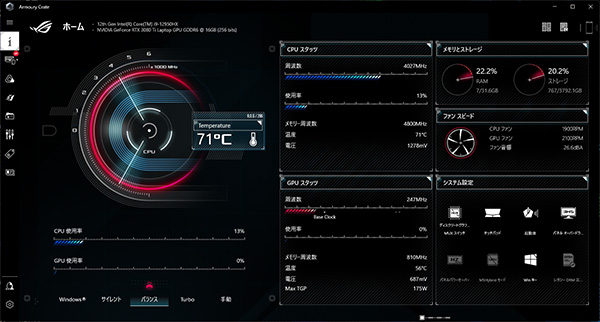

CPU
ROG Strix SCAR 17 SEのCPUは、第12世代Core HXシリーズの中でも最上位に位置する、Core i9-12950HX(16コア/24スレッド)です。現時点で、ノートPC用のプロセッサーとしては最高クラスのCPUです。
ベンチマークの結果は以下のとおりですが、マルチコア、シングルコアともに非常に高いスコアが出ていました。
なお、動作モードによって実際のパフォーマンスは大きく変化します。パフォーマンスをフルに発揮したい場合は、「Turbo」モードで使用するといいです。
~ CPU性能の評価 ~
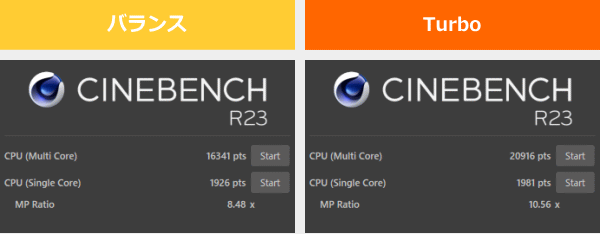
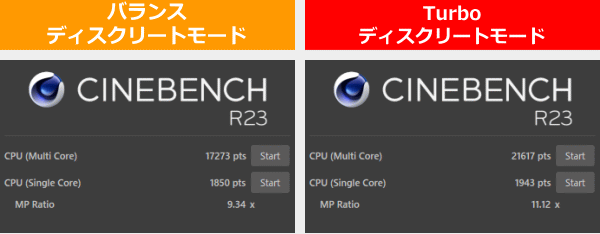
:レビュー機で計測したスコア(他のスコアは別のPCで計測した代表値)
なお、高負荷時のCPU電力、CPU温度は「パーツの温度のチェック」で記載しています。
メモリ
メモリはDDR5-4800で、帯域が広いです。スロットメモリなので換装もできます。
~メモリ性能の評価 ~

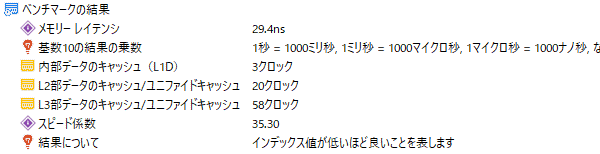
:レビュー機で計測したスコア(他のスコアは別のPCで計測した代表値)
※実際のノートPCで計測した実測値で、理論的な最大値ではありません
グラフィックス
グラフィックスには、ゲーミングノートPCでは最高位に位置する、GeForce RTX 3080Ti Laptopを搭載しています。メーカーによって設定された、実際のパフォーマンスを左右する最大グラフィックスパワーは、175Wでした。これは、ノーマルバージョンのROG Strix SCAR 17の設定値150Wを超える非常に高い数値です。
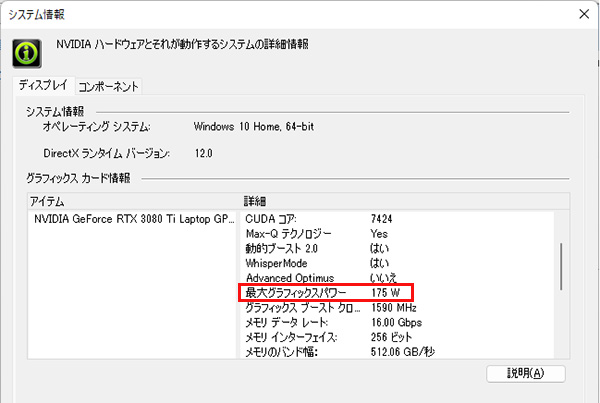
ベンチマークの結果は以下の通りです。これまで当サイトで計測したゲーミングノートPCの中では、最も高いスコアが出ていました。デスクトップ用のGeForce RTX 3070のグラボとほぼ同等程度のベンチマークスコアが出ていました。
なお、「ディスクリートモード」・「Turbo」モードの時が、グラフィックスのパフォーマンスが一番高くなります。
~ グラフィックス性能の評価 ~
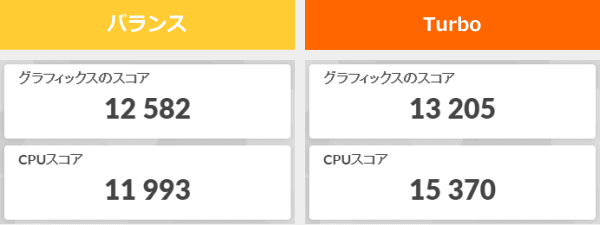
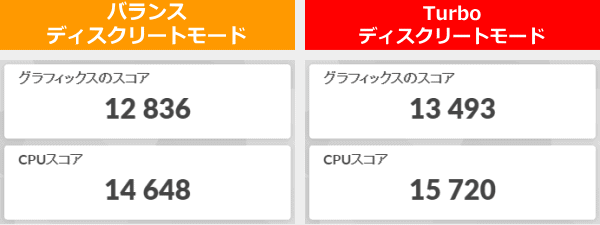
:レビュー機で計測したスコア(他のスコアは別のPCで計測した代表値)
W(ワット):最大グラフィックスパワー
GPU-Zで確認したGeForce RTX 3080Ti Laptopの情報は次の通りです。「Turbo」モードにすると、GPUクロック等がアップしています。
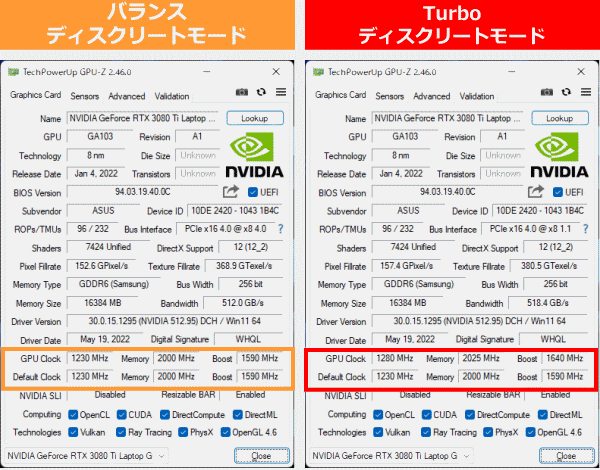
ストレージ
ストレージには、PCIe Gen4 SSDを搭載し、2TB x2のRAID 0構成となっており、非常に高速でした。
~ ストレージ性能の評価 ~

:レビュー機で計測したスコア(他のスコアは別のPCで計測した代表値)
ゲームベンチマーク&フレームレート
動作モード
ゲームに付属のベンチマーク機能のスコア、または実際にゲームをプレイし計測したフレームレートを掲載します。
ここでは、ゲームで最もパフォーマンスを引き出せる「ディスクリートモード」・「Turbo」モードで計測しています。

各ゲームの平均フレームレート
いくつかのゲームの平均フレームレートを掲載します。他のグラフィックスとも比較していますが、すべて同じバージョン、同じ状況で計測しているわけではないので、あくまで参考値としてご覧ください。
最高クラスの性能を備えているので、重い部類のゲームで、レイトレーシングをONにしても、高いフレームレートが出ていました。軽めのゲームなどであれば、200 fps以上、場合によっては360Hz駆動液晶を存分に活かせる360 fpsの平均フレームレートでプレイすることもできます。
:レビュー機で計測したスコア(他のスコアは別のPCで計測した代表値)
W(ワット):最大グラフィックスパワー(max TGP)
 重い部類のゲーム
サイバーパンク2077(DX12)
|
||
|---|---|---|
| 解像度 | 品質 | 平均fps |
| 1920x1080 | 低 | 172 fps |
| 高 | 117 fps | |
| ウルトラ | 97 fps | |
| レイトレ:中 | 79 fps | |
| レイトレ:ウルトラ | 76 fps | |
 重い部類のゲーム
ウォッチドッグス レギオン(DX12)
|
||||
|---|---|---|---|---|
| 解像度 | 品質 | レイトレ | DLSS | 平均fps |
| 1920 x 1080 |
低 | オフ | オフ | 150 fps |
| 高 | オフ | オフ | 130 fps | |
| 最大 | オフ | オフ | 88 fps | |
| オフ | 高性能 | 116 fps | ||
| 最大 | 高性能 | 86 fps | ||
 重い部類のゲーム
Forza Horizon 5(DX12)
|
||
|---|---|---|
| 解像度 | 品質 | 平均fps |
| 1920x1080 | 低 | 215 fps |
| 高 | 111 fps | |
| エクストリーム | 98 fps | |
 重い部類のゲーム
ボーダーランズ3(DX12)
|
||
|---|---|---|
| 解像度 | 品質 | 平均fps |
| 1920x1080 | 低 | 170 fps |
| 高 | 137 fps | |
| ウルトラ | 120 fps | |
| 重い部類のゲーム
ファイナルファンタジー 15(DX11)
|
||
|---|---|---|
| 解像度 | 品質 | 平均fps |
| 1920x1080 | 軽量品質 | 213 fps |
| 標準品質 | 179 fps | |
| 高品質 | 132 fps | |
| 中程度の重さのゲーム
PSO2 ニュージェネシス
|
||
|---|---|---|
| 解像度 | 品質 | 平均fps |
| 1920x1080 | 低 | 49795 / 173 fps |
| 高 | 41086 / 152 fps | |
| ウルトラ | 33822 / 137 fps | |
 中程度の重さのゲーム
シャドウオブザトゥームレイダー(DX12)
|
|||
|---|---|---|---|
| 解像度 | 品質 | DLSS | 平均fps |
| 1920 x 1080 |
最低 | オフ | 221 fps |
| 中 | オフ | 174 fps | |
| 最高 | オフ | 166 fps | |
| クオリティ | 184 fps | ||
 中程度の重さのゲーム
ファイナルファンタジー 14 暁月のフィナーレ(DX11)
|
||
|---|---|---|
| 解像度 | 品質 | 平均fps |
| 1920x1080 | 標準(ノート) | 242 fps |
| 高(ノート) | 215 fps | |
| 最高品質 | 181 fps | |
 中程度の重さのゲーム
フォートナイト
|
||
|---|---|---|
| 解像度 | 品質 | 平均fps |
| 1920x1080 | 低設定 | 387 fps |
| 高設定 | 216 fps | |
| 最高設定 | 150 fps | |
 軽い部類のゲーム
Apex Legends(DX11)
|
||
|---|---|---|
| 解像度 | 品質 | 平均fps |
| 1920x1080 | 低設定 | 297 fps |
| 高設定 | 251 fps | |
 軽い部類のゲーム
VALORANT
|
||
|---|---|---|
| 解像度 | 品質 | 平均fps |
| 1920x1080 | 低設定 | 648 fps |
| 高設定 | 508 fps | |
 軽い部類のゲーム
PLAYERUNKNOWN'S BATTLEGROUNDS
|
||
|---|---|---|
| 解像度 | 品質 | 平均fps |
| 1920x1080 | 非常に低い | 401 fps |
| 中型 | 378 fps | |
| ウルトラ | 306 fps | |
その他のゲーム
上に掲載していない他のゲームのフレームレートについては、下を参考にしてください。
クリエイターソフトの処理時間
以下、実際のソフトウェアで計測した各種処理時間です。
ここでは、「ディスクリートモード」&「Turbo」モードで計測を行っています。いずれのソフトも高速でした。

2022年6月14日のバージョンアップで、書き出しにGPUを使うことができるようになりました。従来のCPUのみ使う書き出しと合わせて、処理時間を掲載します。CPUが速いのと、今回、ストレージが速いこともあり、CPUのみで行う書き出しでも非常に高速でした。さらに「書き出しにGPUを使用」をオンにすると、約3分の2の時間で処理が終わりました。
:レビュー機で計測したスコア(他のスコアは別のPCで計測した代表値)
「Lightroomにおすすめノートパソコン」の記事も興味があればご覧ください

Premiere Proの書き出しも非常に高速です。編集作業自体もストレスなくできます。4K動画も快適に編集できるでしょう。
※ グラフィックスは全てノートPC用
:レビュー機で計測したスコア(他のスコアは別のPCで計測した代表値)

:レビュー機で計測したスコア(他のスコアは別のPCで計測した代表値)
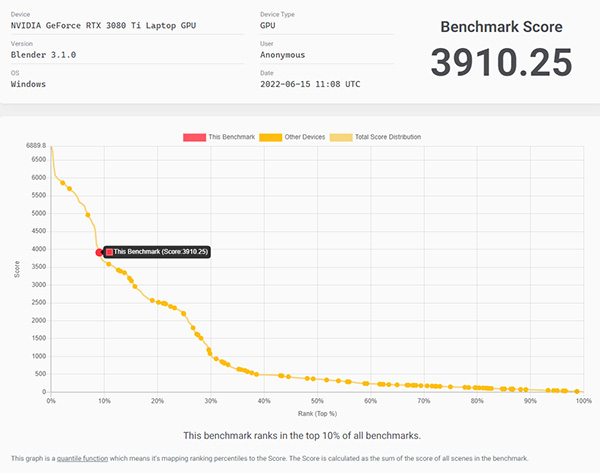
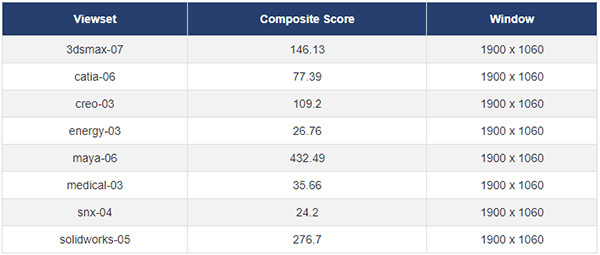
USB Type-C / HDMIの動作テスト
USB Type-Cの動作チェック
本製品は、USB 3.2 Type-Cポートと、Thunderbolt4ポートを搭載しています。
USB3.2 Type-Cポートは、本機への給電と、映像出力に対応しており、45W以上の出力があればPD充電器での充電もできました。ただ、ゲーム時は、PD充電器では電力供給が追いつかないので、付属のACアダプターにつなぎましょう。
| 充電 | モニター 出力 |
有線LAN | ||
| ドック | ThinkPad USB Type-C ドック | ○ | ○ | ○ |
| ThinkPad Thunderbolt 3 ドック | ○ | × | × | |
| PD充電器 ※1 |
61W RAVPower GaN充電器 | ○ | ― | ― |
| 45W Lenovoウルトラポータブル | ○ | ― | ― | |
| 30W RAVPower GaN充電器 | × | ― | ― | |
| 18W cheero充電器 | × | ― | ― | |
| モニター ※2 |
EIZO ColorEdge CS2740 | ○ | ○ | ― |
※2 Type-Cケーブルで接続し、PCへの給電も出来るモニター
Thunderbolt 4ポートは、PowerDeliveryには対応していませんが、映像出力には対応しています。
| 充電 | モニター 出力 |
有線LAN | ||
| ドック | ThinkPad USB Type-C ドック | × | ○ | ○ |
| ThinkPad Thunderbolt 3 ドック | × | ○ | ○ | |
| PD充電器 ※1 |
61W RAVPower GaN充電器 | × | ― | ― |
| 45W Lenovoウルトラポータブル | × | ― | ― | |
| 30W RAVPower GaN充電器 | × | ― | ― | |
| 18W cheero充電器 | × | ― | ― | |
| モニター ※2 |
EIZO ColorEdge CS2740 | × | ○ | ― |
※2 Type-Cケーブルで接続し、PCへの給電も出来るモニター
HDMIの動作チェック
4KテレビへHDMIで接続したときの詳細です。4K、60Hz、8ビット、RGBで表示できていました。
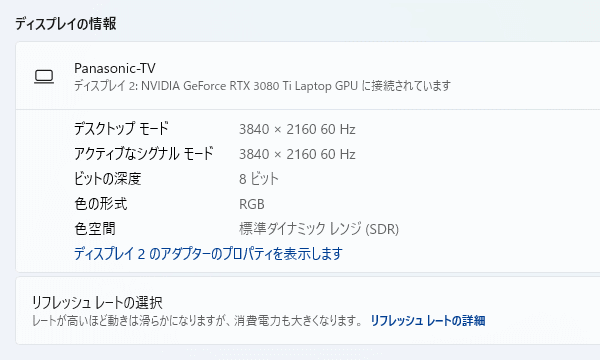
質量のチェック
質量のチェックです。
メーカー仕様値では「約3.0kg」となっています。実測値は、以下の通りで、仕様値よりも少し軽かったです。17インチクラスのゲーミングノートPCとしては、普通の重さですが、持ち運びにはあまり適していません。
ACアダプターも、約1kgあり重いです。
| 質量 | |
| PC本体 | 2.929kg |
| ACアダプター | 1.084kg |
バッテリー駆動時間のチェック
ASUS ROG Strix SCAR 17 SEのバッテリー駆動時間のチェックです。
バッテリー容量は、90Whでした。

当サイトにて計測したバッテリー駆動時間は以下のとおりです。ハイエンド構成なので、大容量バッテリーを搭載しても、バッテリー駆動での連続動画再生時間は短かったです。
| バッテリー駆動時間 | |
| (1) JEITA2.0 | 最大 約7.0時間 |
| (2) PCMark 10 Modern Office | ー |
| (3) 動画再生時 | 2時間16分 |
(1) メーカー公表値
(2) 文書作成、ブラウジング、ビデオ会議といった事務作業。アイドル時も多く軽めの処理
(3) ローカルディスクに保存した動画(解像度:720x480)を連続再生
当サイトで計測した1時間あたりの充電容量は次の通りで、充電速度は速いです。
Webカメラ・スピーカーのチェック
Webカメラ
Webカメラは搭載していません。
スピーカー
スピーカーは、底面左右サイドに計4つのスピーカーを搭載しています。音質はよく、ノートPC基準で10点満点で7点といったところです(5点が普通です。音質についての評価はあくまで主観です。ご了承下さい)。

パーツの温度のチェック
各パーツの温度のチェック結果です。
今回は、「ディスクリートモード」で計測しています。
Prime95実行時のCPU温度
Prime95で全CPUコアの使用率が100%になる高い負荷をかけたときのCPU温度およびCPU電力の推移を確認します。
「バランス」モードでは、CPU電力は74W前後をキープし、CPU温度は70℃台前半と低めに保たれています。
「Turbo」モードでは、CPU電力が140W前後と非常に高くなるため、CPU温度も95℃前後と高めで推移しています。それでも、100℃に達することなく、140WのCPU電力を維持して動いています。
通常時はバランスモードのほうがいいと思いますが、高い処理性能が必要な作業の場合は、「Turbo」モードで使用してもいいと思います。
- バランス時
- Turbo時
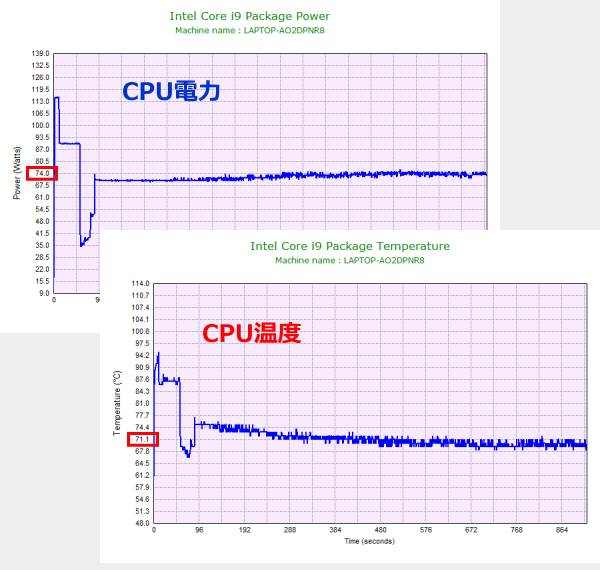
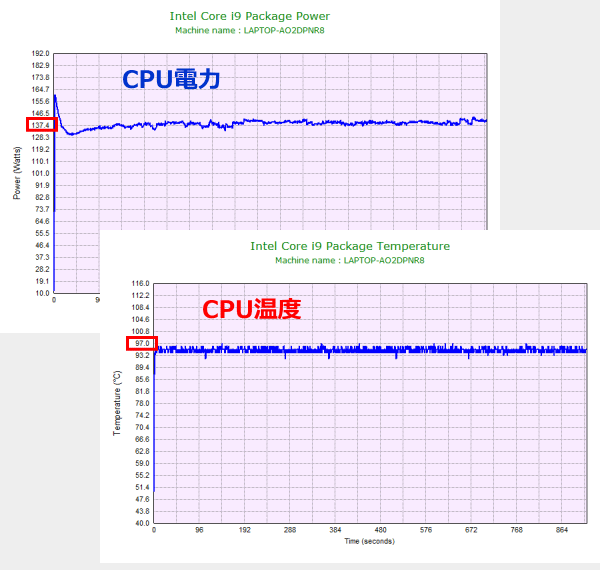
FF15ベンチ実行時の温度
下図は、ゲーム時のGPU温度の詳細です。
「バランス」モードでは、CPU温度は約96℃ぐらいまで上がることもありますが、概ね77℃ぐらいで落ち着ています。GPU温度は77℃前後と問題のない範囲で推移しています。
「Turbo」モードでは、CPU温度が高くなり、90~100℃ぐらいを上下し、その後82℃ぐらいで落ち着いています。GPU温度は76℃前後をキープしています。ゲーム時は長時間プレイすると思うので、「バランス」モードのほうが安心かなと思います。
- バランス時
- Turbo時
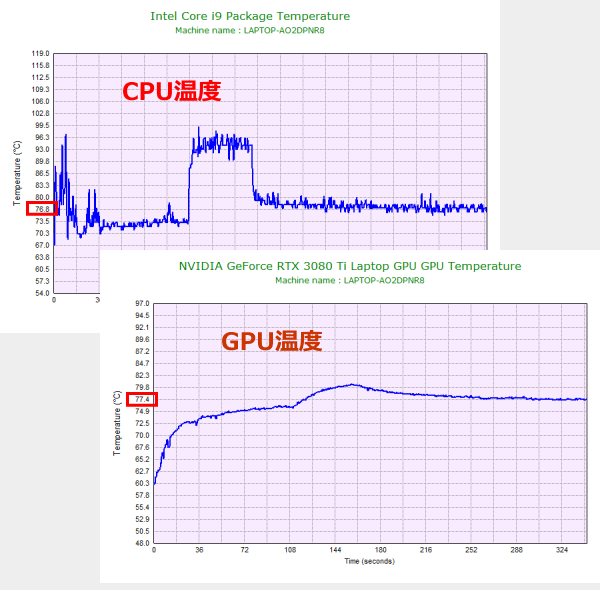
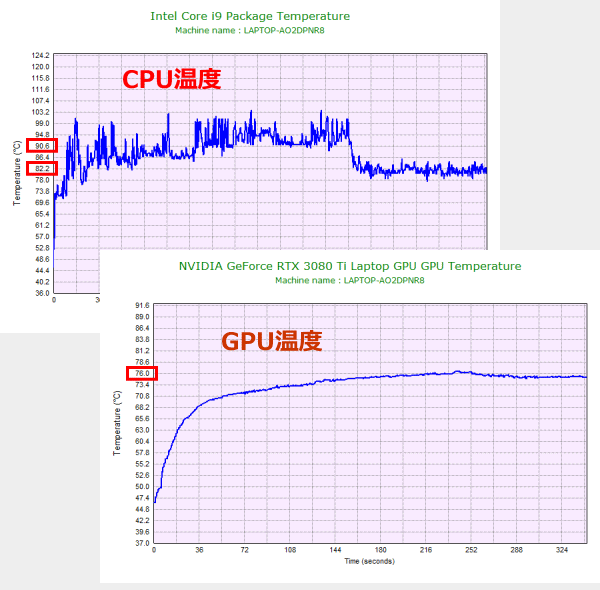
静音性のチェック
動作音(静音性)のチェック結果です。今回は、「ディスクリートモード」で計測しています。
「バランス」モードでは、ゲーム時は騒音値が上がるものの、他のゲーミングノートと比べると普通の値です。
「Turbo」モードにすると、ファンの回転数が高くなるため、騒音値が上がり、うるさく感じます。
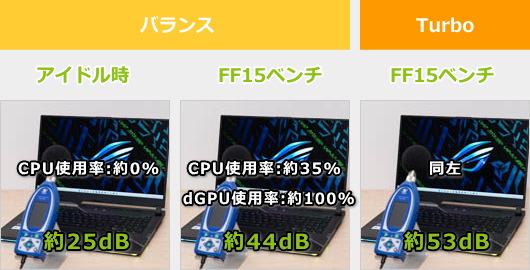
部屋を極力無音にしたときの騒音値:20.0dB
※無響室で測定したわけではないので、数値は不正確です
※CPU使用率およびGPU使用率は平均値です
左から1番目:アイドル時(何も操作していない状態)
左から2番目:FF15ベンチマーク (高品質、1920x1080)
左から3番目:同上(Turbo時)
参考までに、当サイトで使用している騒音計が表示する騒音値の目安を掲載します。

表面温度のチェック
本体の表面温度のチェック結果です。
こちらも、「ディスクリートモード」で計測しています。
ハイエンドの構成ですが、パームレスト部の温度は上昇せず、WASDキーも熱くなってないため、ゲームはしやすいです。長時間ゲームをするような場合でも、不快感はありません。

※PCの状態は「静音性のチェック」のときと同じです
消費電力のチェック
消費電力のチェック結果です。確認できた最も高い数値を掲載していますが、数値は変動するため参考程度にご確認下さい。
今回は、「ディスクリートモード」で計測しているため、アイドル時でも消費電力は少し高めです。なお、下の図には掲載していませんが、「ハイブリッドモード」でのアイドル時の消費電力は約24Wまで下がります。
ゲームのような高負荷時は、高性能パーツを搭載しているので、消費電力は高いです。

※PCの状態は「静音性のチェック」のときと同じです
※確認できた中で、最も高い消費電力を掲載しています
外観のチェック
外観のチェックです。
ハイエンドゲーミングノートPCとしての貫録を感じる見た目です。デザイン性が高く、かっこいいです。

天板のデザインも凝っています。

閉じた状態です。厚みは、23.4~28.3mmです。

側面、背面のポート類です。左側面には、USB3.2 x2を備えています。背面には、Thunderbolt 4ポート(映像出力対応)、USB-C(映像出力、本機への給電に対応)、HDMI、LAN(最大2.5GBASE-T)を搭載しています。右側面にあるのは、キーストーン2専用スロットです。
電源、LAN、外部ディスプレイとの接続に使用するポート類は全て背面に配置されているので、これらを接続しても、ケーブルが邪魔になりません。



液晶が開く最大の角度は下図の通りです。

底面にもデザインが施されていて、かっこいいです。

底面カバーを外したときの画像です。2基のファンと、べーパーチャンバーで冷却しています。なお、LED用のケーブルが本体と底面カバーで繋がっているので、カバーを開けるときは気を付けましょう。

メモリスロットは2基あり、メモリの換装も可能です。

ストレージには、Type 2280のM.2 SSDを2つ搭載しています。ストレージの換装もできます。

ACアダプターは、330W(20.0V、16.5A)と大容量です。容量の割にはコンパクトなサイズだと思いますが、ケーブル等もかさばるので持ち運びにはあまり適していません。


まとめ
以上が、ASUS ROG Strix SCAR 17 SEのレビューです。
第12世代Core i9-12950HX + GeForce RTX 3080Ti Laptopに、360Hz駆動の17.3型液晶を搭載しており、CPU、GPU、液晶のどれをとっても現時点での最高峰クラスの構成となっています。
各種ベンチマークや、実際のゲームのフレームレートなどをチェックしてみましたが、これまでのゲーミングノートPCの記録を超える高い性能を発揮していました。360Hz駆動液晶のハイリフレッシュレートを活かして、動きの激しいeスポーツタイトルなどをガンガンプレイするのに適しています。
しかも、最高峰クラスのパーツを高い電力で駆動し、パフォーマンスをしっかり引き出しつつ、CPUやGPUの温度もちゃんとコントロールされており、長時間の安定した使用ができそうでした。冷却性能も高く、キーボード面やパームレスト部の温度も高くならないので、快適にゲームに集中できます。
目立った欠点はほとんどありませんが、あえて挙げるならば、ウェブカメラが搭載されていないのがやや残念でした。
ASUS ROG Strix SCAR 17 SEは、トップオブトップの構成を備えた、ガチ仕様のゲーミングノートPCです。
最高峰クラス性能の17.3型ゲーミングノート
ASUS ROG Strix SCAR 17 SE

特徴
- Core i9-12950HX + RTX 3080Tiの最高峰構成
- 世界最速クラスの360Hz駆動液晶搭載
- 高い冷却性能
こんなあなたに
- ガチゲーマー用のゲーミングノートPCとして
- 3DCG作成など高負荷作業を行うクリエイター
- 価格54万円台[税込]

1975年生まれ。電子・情報系の大学院を修了。
2000年にシステムインテグレーターの企業へ就職し、主にサーバーの設計・構築を担当。2006年に「the比較」のサイトを立ち上げて運営を開始し、2010年に独立。
毎年、50台前後のパソコンを購入して検証。メーカーさんからお借りしているパソコンを合わせると、毎年合計約150台のパソコンの実機をテストしレビュー記事を執筆。
関連ページ





